
【考试要求】
1.结合学过的函数图象,了解函数零点与方程解的关系;
2.结合具体连续函数及其图象的特点,了解函数零点存在定理.
【知识梳理】
1.函数的零点
(1)函数零点的概念
对于函数y=f(x),把使f(x)=0的实数x叫做函数y=f(x)的零点.
(2)函数零点与方程根的关系
方程f(x)=0有实数根⇔函数y=f(x)的图象与x轴有交点⇔函数y=f(x)有零点.
(3)零点存在性定理
如果函数y=f(x)满足:①在区间[a,b]上的图象是连续不断的一条曲线;②f(a)·f(b)<0;则函数y=f(x)
在(a,b)上存在零点,即存在c∈(a,b),使得f(c)=0,这个c也就是方程f(x)=0的根.
2.二次函数y=ax2+bx+c(a>0)的图象与零点的关系
【规律方法】 确定函数f(x)的零点所在区间的常用方法:
(1)利用函数零点的存在性定理:首先看函数y=f(x)在区间[a,b]上的图象是否连续,再看是否有f(a)·f(b)<0.若有,则函数y=f(x)在区间(a,b)内必有零点.
(2)数形结合法:通过画函数图象,观察图象与x轴在给定区间上是否有交点来判断.
【规律方法】 函数零点个数的判断方法:
(1)直接求零点,令f(x)=0,有几个解就有几个零点;
(2)零点存在性定理,要求函数在区间[a,b]上是连续不断的曲线,且f(a)·f(b)<0,再结合函数的图象与性质确定函数零点个数;
(3)利用图象交点个数,作出两函数图象,观察其交点个数即得零点个数.
【规律方法】 1.已知函数的零点求参数,主要方法有:(1)直接求方程的根,构建方程(不等式)求参数;(2)数形结合;(3)分离参数,转化为求函数的最值.
2.已知函数零点的个数求参数范围,常利用数形结合法将其转化为两个函数的图象的交点个数问题,需准确画出两个函数的图象,利用图象写出满足条件的参数范围.
【反思与感悟】
1.转化思想在函数零点问题中的应用
方程解的个数问题可转化为两个函数图象交点的个数问题;已知方程有解求参数范围问题可转化为函数值域问题.
2.判断函数零点个数的常用方法
(1)通过解方程来判断.
(2)根据零点存在性定理,结合函数性质来判断.
(3)将函数y=f(x)-g(x)的零点个数转化为函数y=f(x)与y=g(x)图象公共点的个数来判断.
【易错防范】
1.若函数y=f(x)在闭区间[a,b]上的图象是连续不断的一条曲线,并且有f(a)·f(b)<0,则函数y=f(x)一定有零点.特别是,当y=f(x)在[a,b]上单调时,它仅有一个零点.
2.函数零点的存在性定理只能判断函数在某个区间上的变号零点,而不能判断函数的不变号零点,而且连续函数在一个区间的端点处函数值异号是这个函数在这个区间上存在零点的充分不必要条件.
,
数学与应用数学就业前景(数学与应用数学专业就业方向)
1、T业职员
就业分析:数学与应用数学专业属于基础专业,是其他相关专业的母专业。该专业的毕业生如欲转行进入科研数据分析、软件开发、三维动画制作等职业,具备先天的优势。在改进一个软件的速度、效率,需要新的思想和方法方面,数学高手创新能力比一般计算机专业的学生还要强。在一项针对IT行业230名成功人士的抽样调查表明,其中200名属于以数学专业或其相关专业为依托实现职业再选择的人。
2、商务人员
就业分析:金融数学家已经是华尔街最抢手的人才之一。最简单的例子是,保险公司中地位和收入最高的,可能就是总精算师。在美国,芝加哥大学、加州伯克利大学、斯坦福大学、卡内基、梅隆大学和纽约大学等著名学府,都已经设立了金融数学相关的学位或专业证书教育。
3、保险精算师
就业分析:作为一名精算师,不仅需要有扎实的数学基础,能熟练地运用现代数学方法和数据对未来变化的趋势做出分析、判断,同时也需要具有坚实的经济理论基础,对法律、税务制度、财务会计、投资有透析的了解,特别是对风险具有敏锐的洞察力和处理各种可控风险的能力。由普通的精算人员最终成长为精算师,道路漫长艰苦,一般要花上5-7年时间。在美国很吃香的保险精算师,很多都是数学专业出身。
4、教师
就业分析:据国家教育部预测,今后5年内,我国高中教师缺口达到116万人,其中对数学、语文等基础学科的教师需求量最大。广东省许多市县甚至出现数学教师荒。全国37个大中城市人才市场的统计分析表明,数学教师十分抢手。拓宽师资渠道,面向社会招聘教师,已成为教育人事制度改革的重要举措。这无疑为报考综合院校数学与应用数学专业毕业生就业提供了很大的发展空间。
excelsum函数用法大全(Excel数学函数SUM函数详解)
函数功能
SUM函数将被指定为参数的所有数字相加。每个参数都可以是区域、单元格引用、数组、常量、公式或另一个函数的结果。
函数语法
SUM(number1,[number2],…)
参数解释
number1:必需。为想要相加的第一个数值参数。
number2,…:可选。为想要相加的2~255个数值参数。
实例1 统计总销售额
表格统计了销售产品的销售数量和销售单价,使用SUM函数再配合数组公式的应用,可以一步计算出总销售额。
选中F1单元格,在公式编辑栏中输入公式:
=SUM(B2:B5*C2:C5)
按“Shift Ctrl Enter”组合键(必须按此组合键,数组公式才能得到正确结果),即可通过销售数量和销售单价计算出总销售额,如图1所示。
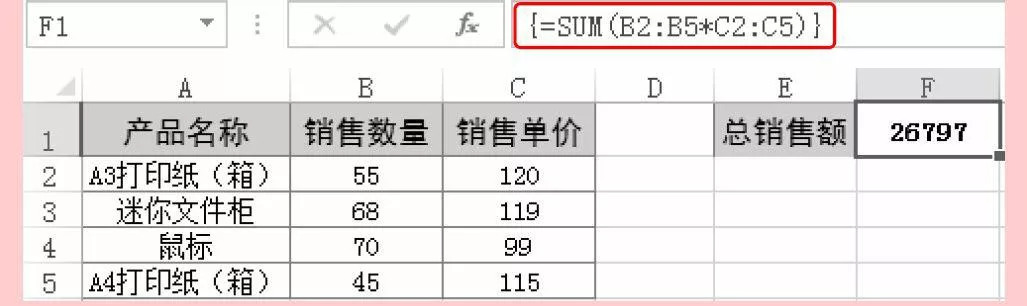
图1
公式解析
=SUM(B2:B5*C2:C5)
将B2:B5单元格区域和C2:C5单元格区域中的值进行一一对应的相乘计算,得到每一个产品的销售金额,然后对其进行求和运算。
实例2 根据每月预算费用计算总预算费用
表格中统计了各类别费用在1月、2月、3月的预算金额,使用SUM函数可以一次性计算出总预算费用(各类别各月份的总计值)。
选中B10单元格,在公式编辑栏中输入公式:
=SUM(B2:B8,C2:C8,D2:D8)
按“Shift Ctrl Enter”组合键即可得出结果,如图2所示。
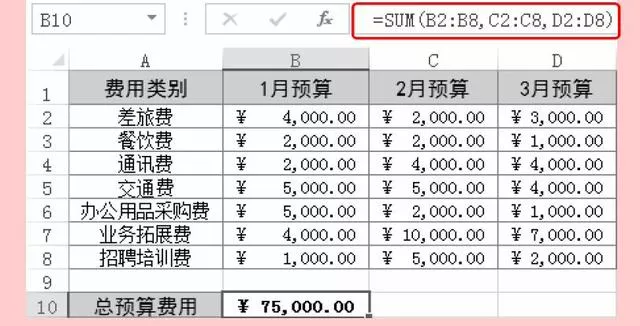
图2
公式解析
=SUM(B2:B8,C2:C8,D2:D8)
分别将B2:B8单元格区域之和、C2:C8单元格区域之和以及D2:D8单元格区域之和再次进行求和运算。
实例3 统计销售部女员工的总人数
根据表格中的员工性别和所属部门可以统计出指定部门、指定性别的员工的总人数。例如,下面设置的公式统计出了销售部女性员工的总人数。
选中E2单元格,在公式编辑栏中输入公式:
=SUM((B2:B8="女")*(C2:C8="销售部"))
按“Shift Ctrl Enter”组合键即可统计出性别为“女”且所属部门为“销售部”的员工总人数,如图3所示。
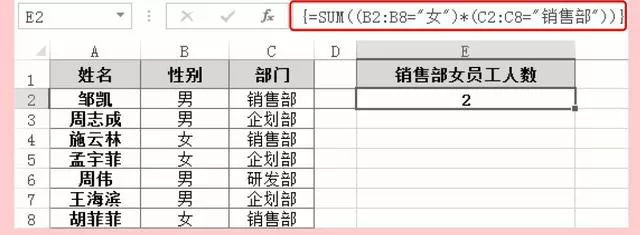
图3
公式解析
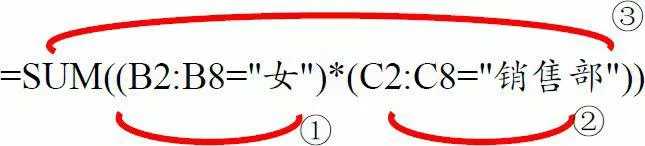
①判断B2:B8单元格区域中的值是否为“女”,如果是则返回TRUE,否则返回FALSE。
②判断C2:C8单元格区域中的值是否为“销售部”,如果是则返回TRUE,否则返回FALSE。
③ 步骤①与②同时为TRUE时,返回1,否则返回0,最终返回的是一个数组,然后利用SUM函数求解出1的总数,即同时满足两个条件的人数。
实例4 统计不同时间段、不同类别产品的销售金额
表格统计了不同日期、不同规格产品的销售金额记录,需要计算出在指定时间段,指定规格产品对应的销售额,具体操作如下。
➊ 选中F4单元格,在公式编辑栏中输入公式:
=SUM(($A$2:$A$11<$E4)*($B$2:$B$11=F$3)*($C$2:$C$11))
按“Shift Ctrl Enter”组合键即可统计出在“2013-2-1至2013-2-10”这个时间段中,规格为“惠普”的产品的销售金额。
➋ 将光标移到F4单元格的右下角,待光标变成十字形状后,按住鼠标左键向右拖动进行公式填充,即可统计出在指定时间段内其他规格产品的销售金额,如图4所示。
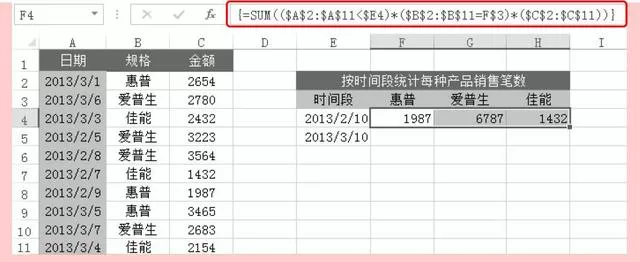
图4
➌ 选中F5单元格,在公式编辑栏中输入公式:
=SUM(($A$2:$A$11<$E5)*($A$2:$A$11>$E4)*($B$2:$B$11=F$3)*($C$2:$C$11))
按“Shift Ctrl Enter”组合键即可统计出在“2013-3-1至2013-3-10”这个时间段中,规格为“惠普”的产品的销售金额。
➍ 将光标移到F5单元格的右下角,待光标变成十字形状后,按住鼠标左键向右拖动进行公式填充,即可统计出在这个时间段内其他规格产品的销售金额,如图5所示。
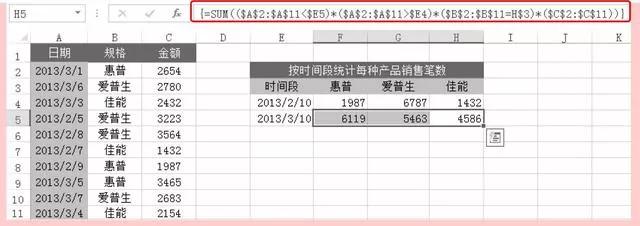
图5
公式解析

①依次判断A2:A11单元格区域中的值是否等于E4单元格中的“时间段”,如果是则返回TRUE,不是则返回FALSE。
②依次判断B2:B11单元格区域中的值是否等于F3单元格中的产品规格名称。如果是则返回TRUE,不是则返回FALSE。
③ 将步骤①与②结果中为TRUE的行对应C2:C11单元格区域中的值求和。
实例5 将出库数据按月份进行汇总统计
表格按照日期对产品进行了出库数据统计,在求解列标识中设置了不同的月份,要求利用SUM函数配合TEXT函数统计出产品在各个月份的出库总金额。
➊ 选中E2单元格,在公式编辑栏中输入公式:
=SUM((TEXT($A$2:$A$8,"yyyymm")=TEXT(D2,"yyyymm"))*$B$2:$B$8)
按“Shift Ctrl Enter”组合键即可统计出2013年1月份的出货数量合计值。
➋ 将光标移到E2单元格的右下角,待光标变成十字形状后,按住鼠标左键向下拖动进行公式填充,即可统计出其他月份出货数量的合计值,如图6所示。
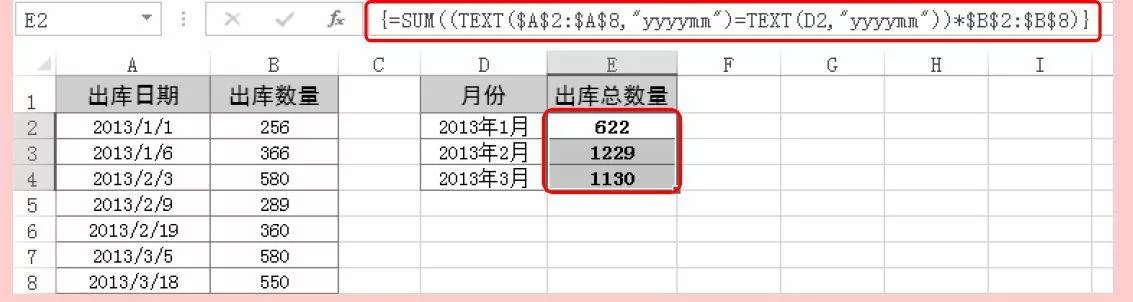
图6
公式解析

①使用TEXT函数(它用于将数值转换为按指定数字格式表示的文本)将A2:A8单元格区域中的日期转换为“yyyymm”格式的文本,将其与D2单元格中的指定日期进行比较。
②将满足D2单元格中的日期对应在B2:B8单元格区域中的值进行求和运算。
实例7 统计大于12个月的账款
根据表格显示的借款时间和对应的借款金额,统计出时长为12个月内以及12个月以上的账款金额合计值。
➊ 选中E2单元格,在公式编辑栏中输入公式:
=SUM((DATEDIF(A2:A8,TODAY(),"M")<=12)*B2:B8)
按“Shift Ctrl Enter”组合键即可返回12个月内的账款,如图7所示。
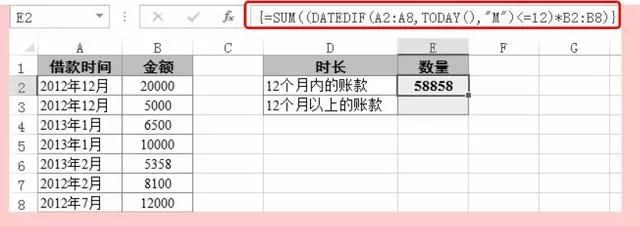
图7
➋ 选中E3单元格,在公式编辑栏中输入公式:
=SUM((DATEDIF(A2:A8,TODAY(),"M")>12)*B2:B8)
按“Shift Ctrl Enter”组合键得出12个月以上的账款,如图2-8所示。
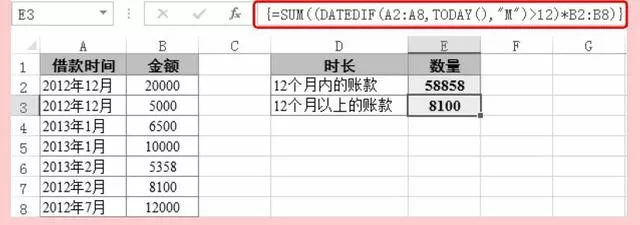
图8
公式解析

①用DATEDIF函数(它用于计算两个日期之间的年数、月数或天
数)依次返回A2:A8单元格区域中各个日期与当前日期相差的月数。
②如果步骤①返回的结果大于12,就将对应在B2:B8单元格区域中的值求和。
,
本文Hash:413929fb1fb7ab2d707c5795006aab5ac1b48894
声明:此文由 Mike 分享发布,并不意味布布狗赞同其观点。文章内容仅供参考,此文如侵犯到您的合法权益,请联系我们。








